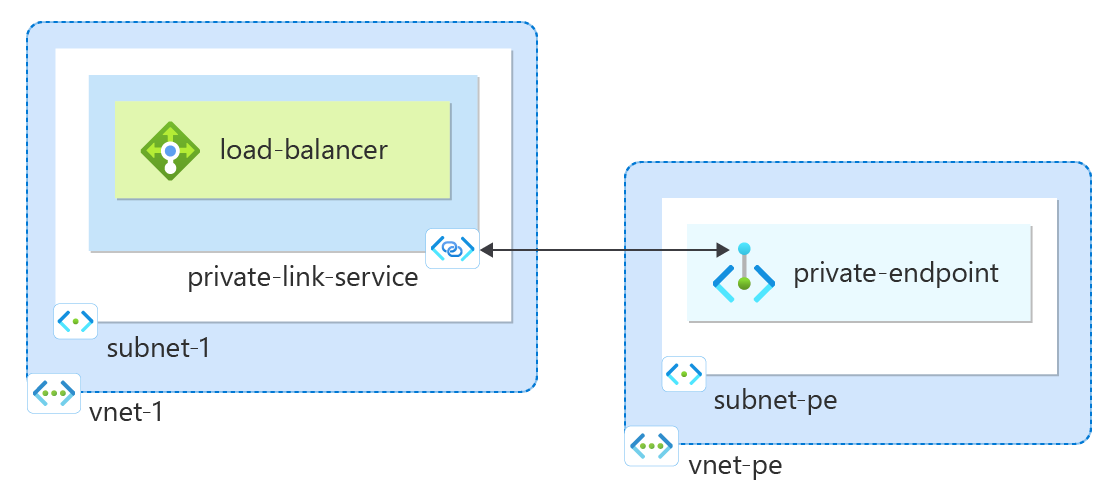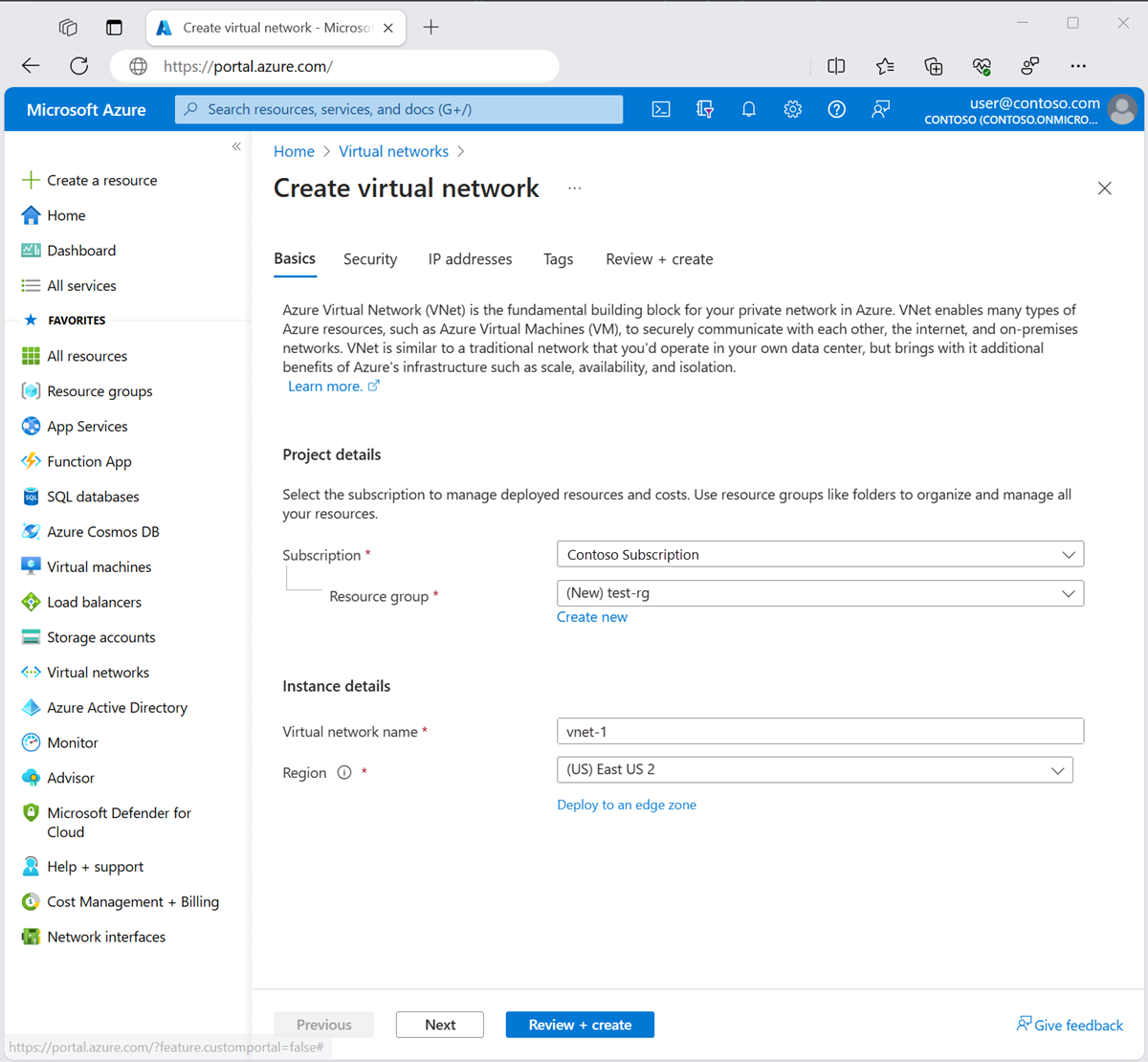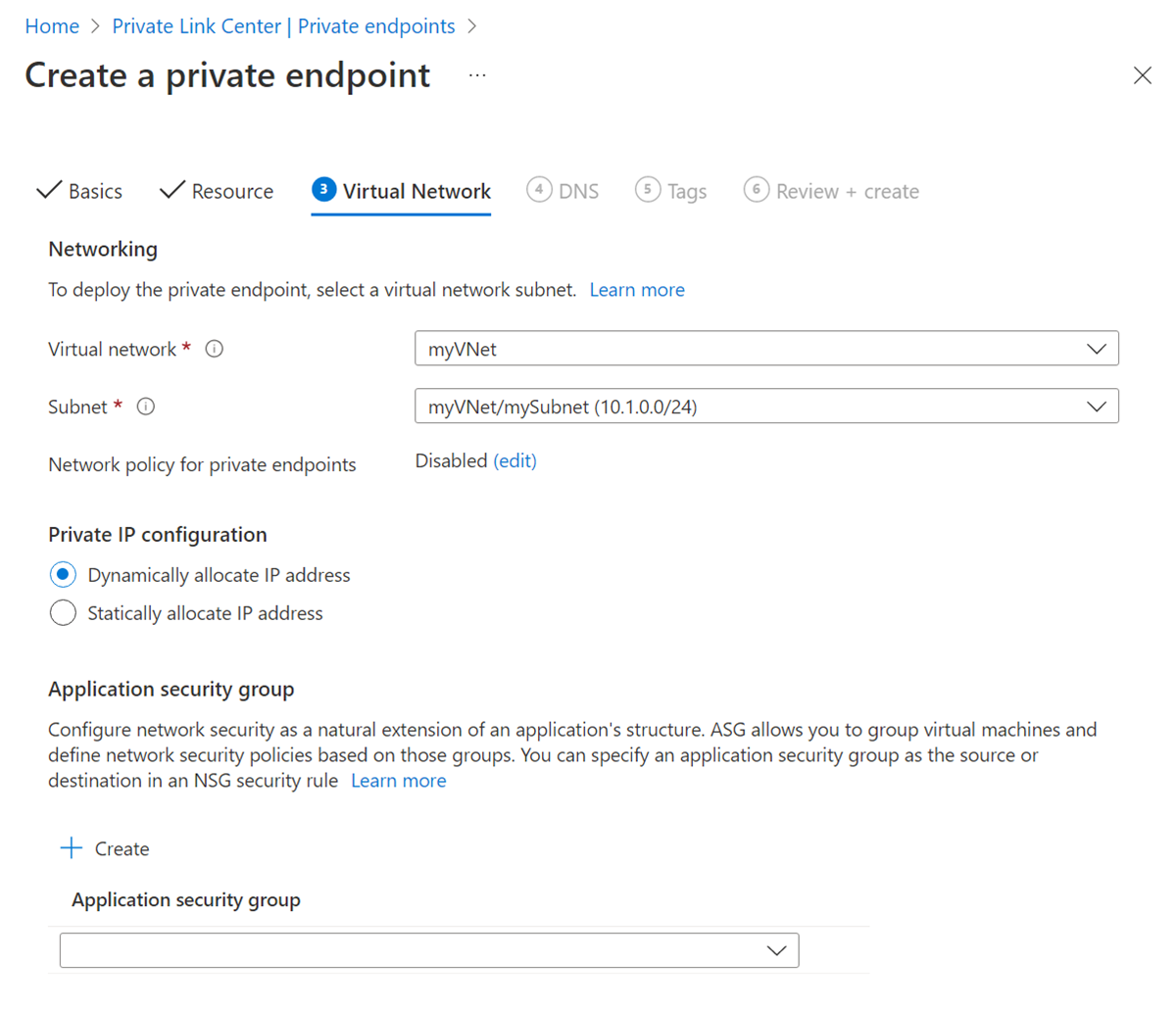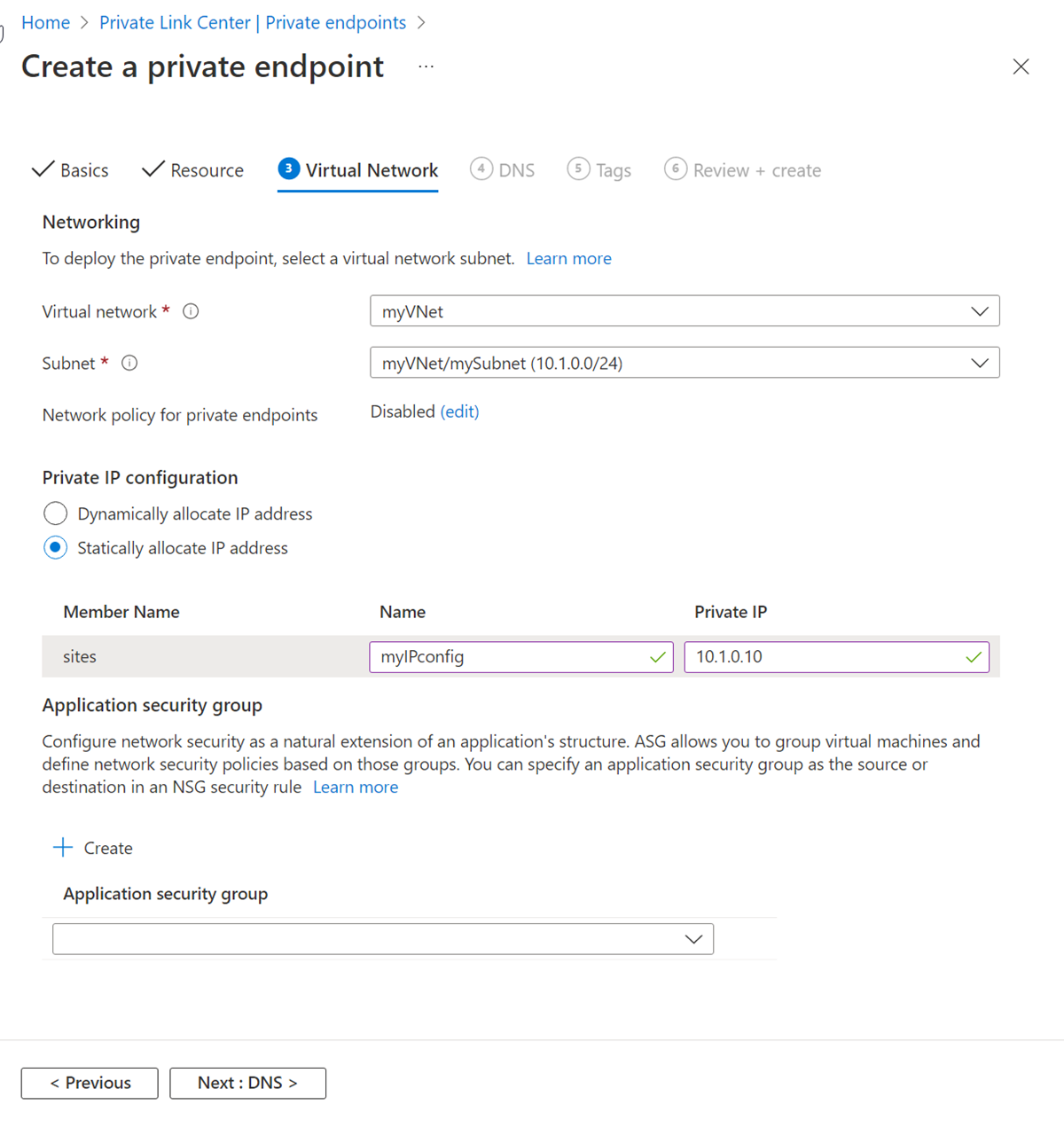开始创建引用你的服务的专用链接服务。 向专用链接授予对 Azure 标准负载均衡器后面部署的服务或资源的访问权限。 服务的用户具有从其虚拟网络进行专用访问的权限。
先决条件
- 具有活动订阅的 Azure 帐户。 创建试用订阅。
登录 Azure
使用 Azure 帐户登录到 Azure 门户 。
创建虚拟网络
下面的过程创建虚拟网络及资源子网。
在门户中,搜索并选择 “虚拟网络”。
在“虚拟网络”页面上,选择“+ 创建”。
在“创建虚拟网络的”基本信息“选项卡上,输入或选择以下信息:
设置 值 项目详细信息 订阅 选择订阅。 资源组 选择“新建”。
在“名称”中输入“test-rg”。
选择“确定”。实例详细信息 名称 输入“vnet-1”。 区域 选择“(亚太)中国东部 2”。 选择“下一步: IP 地址”,转到“IP 地址”选项卡。
在 子网中的地址空间框中,选择 默认 子网。
在 “编辑子网”中,输入或选择以下信息:
设置 值 子网名称 输入“subnet-1”。 子网地址范围 输入“10.0.0.0/24”。 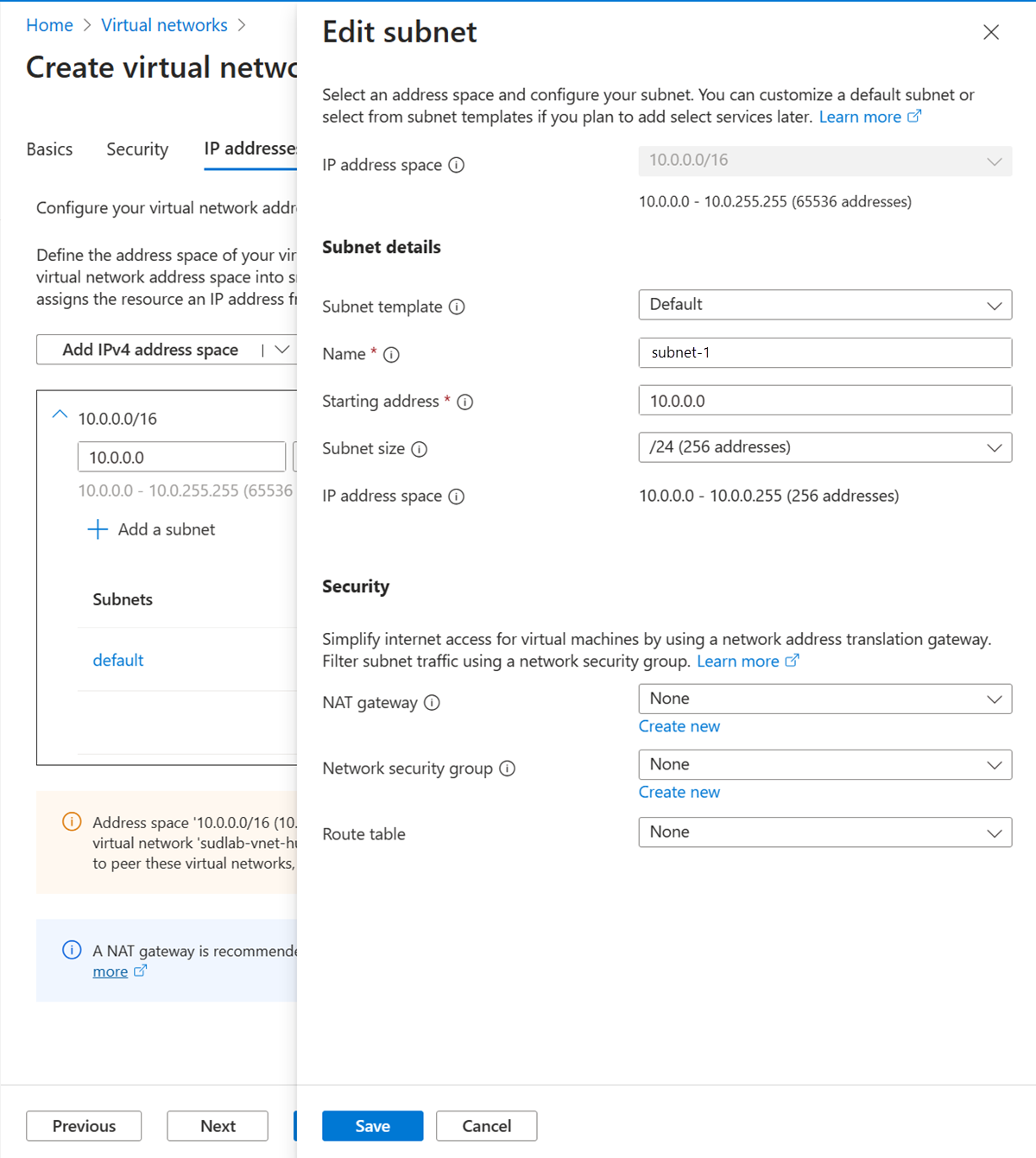
选择“保存”。
选择屏幕底部的 “查看 + 创建 ”,并在验证通过时选择“ 创建”。
创建负载均衡器
创建对虚拟机进行负载均衡的内部负载均衡器。
在创建负载均衡器的过程中,配置以下内容:
前端 IP 地址
后端池
入站负载均衡规则
在门户顶部的搜索框中,输入“负载均衡器”。 在搜索结果中选择“负载均衡器”。
在“负载均衡器”页上,选择“+ 创建” 。
在“创建负载均衡器”页的“基本信息”选项卡中,输入或选择以下信息:
设置 值 项目详细信息 订阅 选择订阅。 资源组 选择“test-rg”。 实例详细信息 名称 输入“load-balancer” 区域 选择“(亚太)中国东部 2”。 SKU 保留默认值“标准”。 类型 选择“内部”。 层 选择“区域”。 选择“下一步: 前端 IP 配置”。
在“前端 IP 配置”中,选择“+ 添加前端 IP 配置”。
在“添加前端 IP 配置”中,输入或选择以下信息。
设置 值 名称 输入“frontend”。 虚拟网络 选择 vnet-1(test-rg)。 子网 选择“subnet-1 (10.0.0.0/24)”。 分配 保留默认值“动态”。 可用性区域 保留默认值“区域冗余”。 选择 “添加”。
选择“下一步: 后端池”。
在“后端池”中,选择“+ 添加后端池” 。
为“名称”输入“backend-pool”。
为后端池配置选择 NIC。
注意
标准负载均衡器支持专用链接服务,其中后端池由 NIC 配置。 使用 IP 地址配置后端池时不支持它。 有关详细信息,请参阅 专用链接服务限制。
选择“保存”。
选择“下一步: 入站规则”。
在“负载均衡规则”中,选择“+ 添加负载均衡规则”。
在“添加负载均衡规则”中,输入或选择以下信息:
设置 值 名称 输入“http-rule” IP 版本 根据你的要求选择“IPv4”或“IPv6” 。 前端 IP 地址 选择“前端”。 后端池 选择“backend-pool”。 协议 选择“TCP”。 端口 输入 80。 后端端口 输入 80。 运行状况探测 选择“新建”。
在“名称”中,输入 health-probe。
在“协议”中选择“HTTP” 。
将剩余的字段保留为默认值,然后选择“保存”。会话暂留 选择“无”。 空闲超时(分钟) 输入或选择“15”。 启用 TCP 重置 选择相应的框。 启用浮动 IP 将该复选框保留为未选中状态。 选择“保存”。
选择蓝色的“查看 + 创建”按钮。
选择“创建”。
创建专用链接服务
在上一部分创建的负载均衡器后面创建专用链接服务。
在门户顶部的搜索框中,输入“专用链接”。 在搜索结果中,选择“专用链接服务”。
选择“+ 新建”。
在“基本信息”中,输入或选择以下信息:
设置 值 项目详细信息 订阅 选择订阅。 资源组 选择“test-rg”。 实例详细信息 名称 输入“private-link-service”。 区域 选择“(亚太)中国东部 2”。 在完成时选择“下一步:出站设置”。
在“出站设置”选项卡中,输入或选择以下信息:
设置 值 负载均衡器 选择“load-balancer”。 负载均衡器前端 IP 地址 选择“frontend (10.0.0.4)”。 源 NAT 子网 选择“vnet-1/subnet-1 (10.0.0.0/24)”。 启用 TCP 代理 V2 保留默认值“否”。
如果应用程序需要 TCP 代理 v2 标头,请选择“是”。专用 IP 地址设置 保留默认设置 在完成时选择“下一步:访问安全性”。
在“访问安全”选项卡中保留默认值“仅限基于角色的访问控制” 。
在完成时选择“下一步: 标记”。
在完成时选择“下一步: 查看 + 创建”。
选择“创建”。
专用链接服务已创建,可接收流量。 若要查看流量流,请在标准负载均衡器后面配置应用程序。
创建专用终结点
在本部分中,你将专用链接服务映射到专用终结点。 虚拟网络包含用于专用链接服务的专用终结点。 此虚拟网络包含将访问专用链接服务的资源。
创建专用终结点虚拟网络
重复 “创建虚拟网络 ”中的步骤,使用以下设置创建虚拟网络:
| 设置 | 值 |
|---|---|
| 名称 | vnet-pe |
| 位置 | 中国东部 2**** |
| 地址空间 | 10.1.0.0/16 |
| 子网名称 | subnet-pe |
| 子网地址范围 | 10.1.0.0/24 |
创建专用终结点
在门户顶部的搜索框中,输入“专用终结点”。 在搜索结果中选择“专用终结点”。
选择“+ 新建”。
在“基本信息”中,输入或选择以下信息:
设置 值 项目详细信息 订阅 选择订阅。 资源组 选择“test-rg”。 我们在上一部分创建了此资源组。 实例详细信息 名称 输入 private-endpoint。 区域 选择“(亚太)中国东部 2”。 在完成时选择“下一步:资源”。
在“资源”选项卡中,输入或选择以下信息:
设置 值 连接方法 选择“连接到我的目录中的 Azure 资源”。 订阅 选择订阅。 资源类型 选择“Microsoft.Network/privateLinkServices”。 资源 选择“private-link-service”。 选择“下一步: 虚拟网络”。
在“虚拟网络”中,输入或选择以下信息。
设置 值 联网 虚拟网络 选择“vnet-pe (test-rg)”。 子网 选择“subnet-pe”。 选择“下一步: DNS”。
在完成时选择“下一步: 标记”。
在完成时选择“下一步: 查看 + 创建”。
选择“创建”。
专用终结点的 IP 地址
在本部分,你将找到与负载均衡器和专用链接服务对应的专用终结点的 IP 地址。 只有在上一部分中选择了“动态分配 IP 地址”时,才需要执行以下步骤。
在门户顶部的搜索框中,输入“test-rg”。 在“资源组”的搜索结果中选择“test-rg”。
在“test-rg”资源组中,选择“private-endpoint”。
在“private-endpoint”的“概述”页中,选择与专用终结点关联的网络接口的名称。 网络接口名称以“private-endpoint.nic”开头。
在专用终结点 nic 的概述页面中,终结点的 IP 地址显示在“专用 IP 地址”中 。
清理资源
使用创建的资源之后,可以删除资源组及其所有资源:
在 Azure 门户中,搜索并选择“资源组”。
在“资源组”页上,选择“test-rg”资源组。
在“test-rg”页上,选择“删除资源组”。
在“输入资源组名称以确认删除”中输入“test-rg”,然后选择“删除”。
后续步骤
在本快速入门中,请执行以下操作:
创建了虚拟网络和内部 Azure 负载均衡器。
创建了专用链接服务。
为专用链接服务创建了虚拟网络和专用终结点。
若要详细了解 Azure 专用终结点,请继续学习: